Сегодня мы начинаем цикл небольших статей, посвященных небольшим бесплатным программкам, которые могут быть очень полезны, а иногда даже не заменимы. Такого рода утилиты стоят особняком в мире программного обеспечения. Кроме того, что они бесплатны, они, как правило, даже рекламы не содержат. Они очень малы по размеру, и большинство из них очень просты в использовании – иногда от пользователя требуется лишь запустить программу. Первой программой, которую мы рассмотрим, будет System Silencer. Итак начнем.
В целях экономии электроэнергии и заряда батареи, разработчики операционной системы Windows предусмотрели такую операцию, как переход системы в спящий режим после определенного времени простоя. Через Панель управления вы можете указать время простоя, после которого система «уснет». Некоторые параметры перехода в спящий режим вы можете указать через Планировщике задач Windows. Для того, чтобы указать конкретное поведение системы вам нужно будет написать соответствующий скрипт, что потребует определенных знаний и усилий. Но есть и способ попроще – «легкая» простенькая утилита, которая как раз и предназначена для управления событиями, которые будут происходить при «засыпании» вашего компьютера.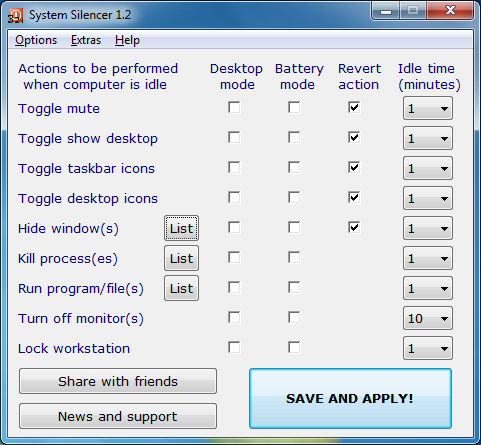
System Silencer, исходя из своего названия, может создать впечатление утилиты, которая просто «тушит» систему. Однако, как только вы откроете эту программу, вы сразу убедитесь в том, что ее функциональность намного шире, чем кажется.
Разработчик предусмотрел в программе следующие действия при переходе в спящий режим: выключение звука, скрытие иконок на рабочем столе, скрытие панели задач, сворачивание окон, закрытие программ, запуск программ, выключение монитора и блокировку компьютера.
А теперь обо всем немного поподробнее. Функция «Toogle mute» просто выключит звук на компьютере при переходе в спящий режим, чтобы она не мешала окружающим или вам же. Для того, чтобы посторонние в ваше отсутствие не видели с какими программами вы работаете System Silencer может убрать иконки с рабочего стола и иконки программ на панели задач (соответственно функции «Toggle taskbar icons» и «Toggle desktop icons»). «Hide window(s)» - функция, которая предназначена для сворачивания указанных вами окон. Она работает нормально, но сделана, на мой взгляд, не совсем удачно. Дело в том, что для того, чтобы указать окно, которое нужно свернуть, вам нужно вписать его заголовок, а такой параметр, как заголовок не очень надежен – его может просто не быть в окне, или он может быть очень длинным (таким, что переписывать его устанешь). Но, как бы там не было, окна исправно сворачиваются (проверено как на русском заголовке, так и на английском).
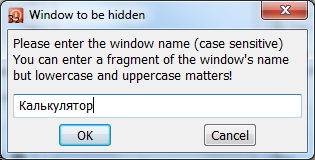

«Kill process(es)» - завершает указанные процессы, или, проще говоря, закрывает программы. Тут параметр является более точным, чем в случае с заголовком – это имя процесса, и тут ошибиться нельзя, но не удобство все же осталось. Указывать процесс нужно вручную. То есть вам нужно открыть Диспетчер задач (Ctrl+Alt+Del), посмотреть там имя процесса, и переписать его в программу. Это не только может быть неудобно, но и невыполнимо для неопытного пользователя.

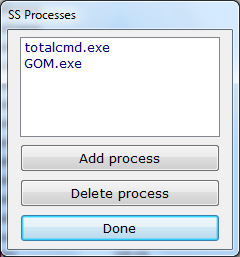
«Run program/file(s)» - запуск программы, или открытие нужного файла. Тут все немного проще – исполняемый EXE файл программы, или любой другой файл, который нужно открыть, выбирается через стандартный, привычный всем Windows Explorer. «Turn off monitor(s)» выключает монитор, а «Lock workstation» включает блокировку системы, после которой нужно будет ввести пароль для входа (если он установлен). Единственной функцией, действие которой мне осталось не понятным, является «Toggle show desktop». Как я не пытался увидеть ее в действии, так ничего и не увидел. Визуально эта функция себя никак не проявила, хотя по идее что-то должно было произойти с рабочим столом. Ну да ладно, будем пользоваться остальными возможностями.
Для каждой из этих функций отведена отдельная галочка, и отдельный выпадающий список для установки времени простой. Это значит, что музыка может выключиться через 2 минуты, а иконки исчезнуть – через 10. И еще один момент, на который нужно обратить внимание – это разделение всей функциональности программы две среды: настольный компьютер или ноутбук. «Desktop mode» - это режим, который предназначен для тех случаев, если у вас стационарный компьютер, или ноутбук, подключенный к проводу подзарядки. А «Battery mode» - для ноутбука, который в данный момент работает от батареи. Галочки «Revert action» предназначены для возврата выполненных действий после выхода из спящего режима.
Вот такая вот не сложная утилита, которая может быть очень полезной. Главные задачи программы в целом – не дать посторонним людям доступ к системе во время вашего отсутствия, и сэкономить ресурсы батареи и потребляемую электроэнергию. Если вы не хотите, чтобы кто-то работал с вашим компьютером пока вас нет, то проще всего заблокировать систему (при установленном пароле на вашу учетную запись). Остальные функции сугубо индивидуальны, и могут быть полезными отдельных случаях.
Скачать System Silencer
20.09.2010
0
Комментарии
(3)
Обсуждение
rachehan36 написал(а):
Empty написал(а):
rachehan36 написал(а):






